Sadržaj
Linije mreže se prema zadanim postavkama prikazuju u našem Excel radnom listu i radnoj knjizi. To su horizontalne i vertikalne linije sive boje koje pomažu korisnicima da razlikuju ćelije na radnom listu. Oni takođe olakšavaju navigaciju između kolona i redova radnog lista. Ali, mrežne linije nestaju čim primijenimo funkciju Boja popune da obojimo ćelije. I mnogo puta to nije poželjno. U ovom članku ćemo vam pokazati jednostavne, ali efikasne metode za Prikazivanje linija mreže nakon Korišćenja boje popune u Excelu .
Preuzmite radnu svesku za vježbe
Preuzmite sljedeću radnu svesku da biste sami vježbali.
Prikažite linije mreže nakon upotrebe Fill Color.xlsm
Uvod u skup podataka
Za ilustraciju, koristit ćemo uzorak skupa podataka kao primjer. Na primjer, obojili smo raspon B4:D10 u sljedećem skupu podataka koristeći funkciju Boja popune u Excelu . Kao rezultat toga, linije mreže su nestale iz tog raspona.
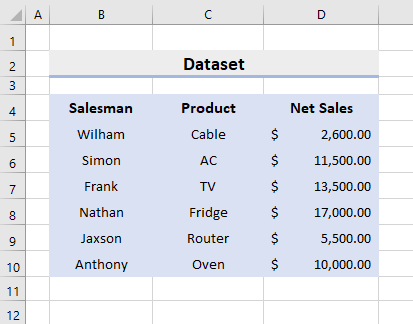
4 Metode za prikazivanje linija mreže nakon upotrebe boje popune u Excelu
1. Prikaži linije mreže s ivicama Funkcija padajućeg izbornika nakon primjene boje ispune u Excelu
Excel pruža mnogo različitih funkcija i mi ih koristimo za izvođenje brojnih operacija. U našoj prvoj metodi, koristit ćemo funkciju Spuštanje granica – Dolje da prikažemo linije mreže nakon Korišćenje boje ispune u Excel .Stoga slijedite dolje navedene korake da izvršite zadatak.
KORACI:
- Prvo, odaberite raspon boja B4:D10 .
- Zatim, idite na Početna ➤ Font ➤ Granice .
- Nakon toga kliknite na Granice ispusti – Ikona dolje .
- Naknadno odaberite Sve ivice .
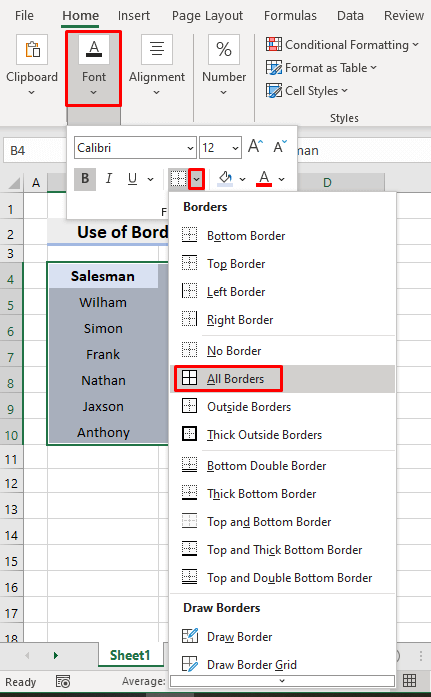
- Konačno, vratit će mrežne linije na željeno područje.

Pročitajte više: Excel popravak: linije mreže nestaju kada se doda boja (2 rješenja )
2. Prilagođeni stil ćelije kako bi mreže bile vidljive nakon upotrebe boje ispune
Štaviše, možemo kreirati prilagođeni stil ćelije da bismo prikazali linije mreže u boji raspon ćelija. U sljedećem skupu podataka imamo raspon B4:D10 koji želimo istaknuti Plavom bojom. Dakle, naučite korake kako biste pravilno izvršili operaciju.

KORACI:
- Prvo, odaberite Početna ➤ Stilovi ➤ Stilovi ćelije ➤ Novi stil ćelije .

- Kao rezultat, pojavit će se dijaloški okvir Stil .
- Sada upišite Prilagođeno u Naziv stila .
- Sljedeće pritisnite Format .

- Posljedično, pojavit će se novi dijaloški okvir.
- Zatim, ispod kartice Popuni , odaberite Plava boja.

- Nakon toga, ispod Kartica Ivica , odaberite Siva boju sa Boja Ovdje biramo Siva dauskladiti boju Linije mreže .

- Nakon toga pritisnite OK .
- Konačno ćete vidjeti istaknuti raspon kao i linije mreže u tom rasponu.

Pročitajte više: Kako napraviti tamnije linije mreže u Excelu (2 laka načina)
Slična očitanja
- Kako zadržati gridline prilikom kopiranja i lijepljenja Excel (2 načina)
- Kako vratiti mrežne linije u Excel (5 mogućih rješenja)
- [Popravljeno!] Nedostaju linije mreže u Excelu kada Ispis (5 rješenja)
3. Koristite funkciju Excel Format Cells za prikaz linija mreže nakon primjene boje ispune
Još jedna korisna funkcija u Excelu je Funkcija Formatiranje ćelija pomoću koje možemo učiniti mreže vidljivim nakon upotrebe Boje popune . Stoga slijedite proces da izvršite zadatak.
KORACI:
- Na početku odaberite raspon boja B4:D10 .
- Sljedeće pritisnite tipke ' Ctrl ' i ' 1 ' istovremeno.
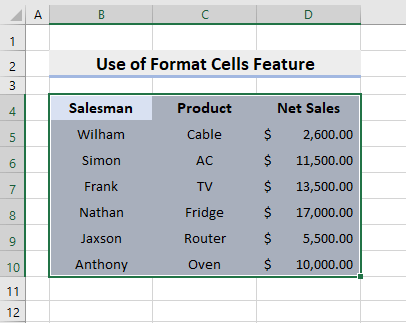
- Slijedom toga, pojavit će se dijaloški okvir Format Cells .
- Nakon toga, idite na karticu Granica i odaberite Siva boja u polju Boja .
- Zatim odaberite Okvir i Unutar iz Unaprijed postavljenih postavki .
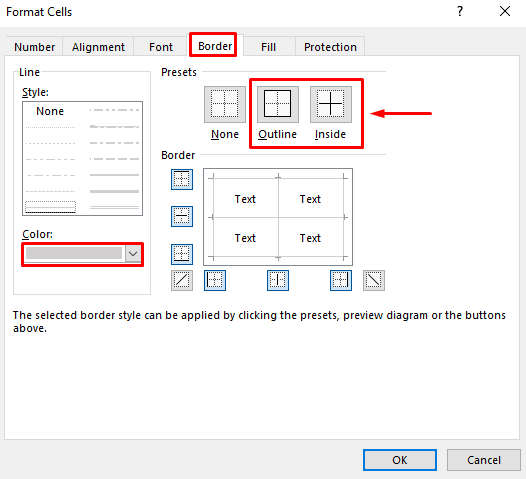
- Na kraju, pritisnite OK i tako će se vratiti linije mreže.
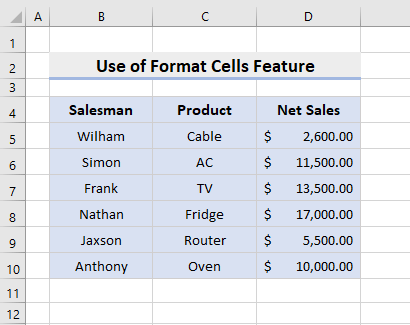
Opširnije: [Popravljeno!] Zašto su neki odMoje linije mreže se ne prikazuju u Excelu?
4. Prikažite linije mreže nakon upotrebe boje popune s Excel VBA kodom
U našoj posljednjoj metodi, primijenit ćemo Excel VBA kod za prikaz linija mreže. U donjem skupu podataka imamo vrijednosti ćelija u rasponu B4:D10 i tek treba da obojimo raspon. Stoga naučite postupak Prikaži linije mreže nakon Korišćenja boje ispune u Excelu .
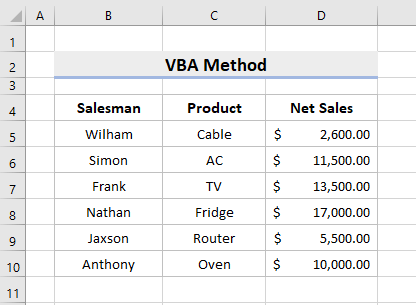
KORACI:
- Prvo, idite na Developer ➤ Vizualni Basic .
- Kao rezultat, pojavit će se prozor VBA i dvaput kliknite na Ova radna knjiga koju ćete pronaći u krajnjem lijevom oknu.
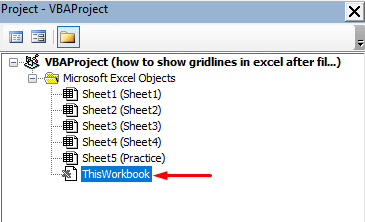
- Slijedom toga, pojavit će se dijaloški okvir.
- Sada kopirajte sljedeći kod i zalijepite ga u okvir.
5697
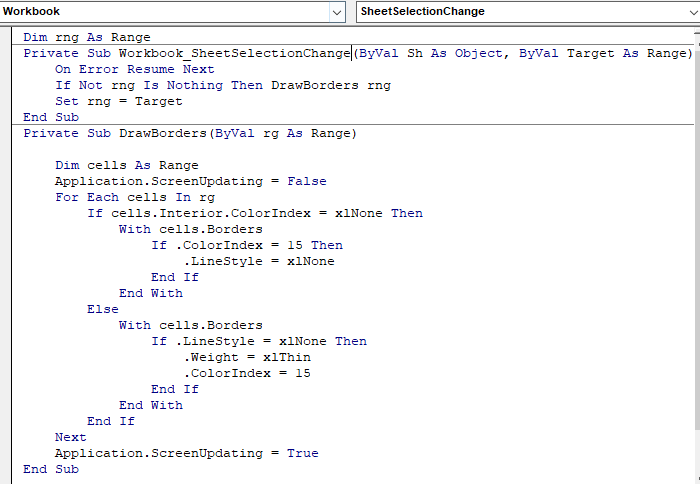
- Sljedeće, sačuvajte kod i zatvorite VBA prozor.
- Na kraju, označite raspon B4:D10 u Plava boja i mrežne linije će se pojaviti automatski.
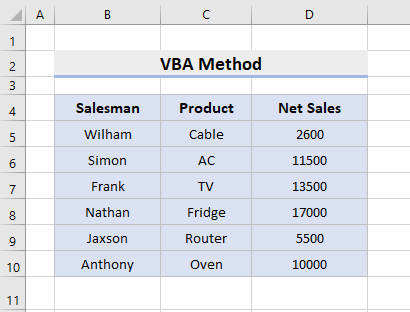
Pročitajte više: [Popravljeno] Excel mrežne linije se ne prikazuju prema zadanim postavkama (3 rješenja)
Zaključak
Od sada ćete moći Prikazati linije mreže nakon Korišćenja boje popune u Excelu sa gore opisane metode. Nastavite ih koristiti i javite nam ako imate još načina da obavite zadatak. Ne zaboravite ostaviti komentare, prijedloge ili upite ako ih imate u odjeljku za komentare ispod.

